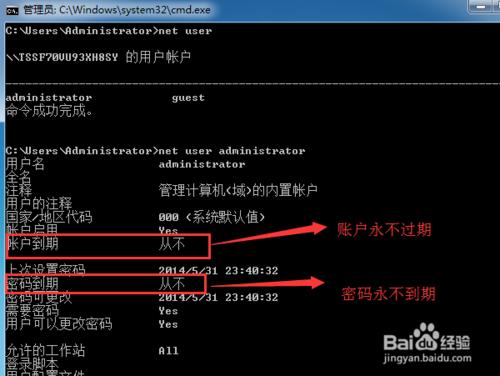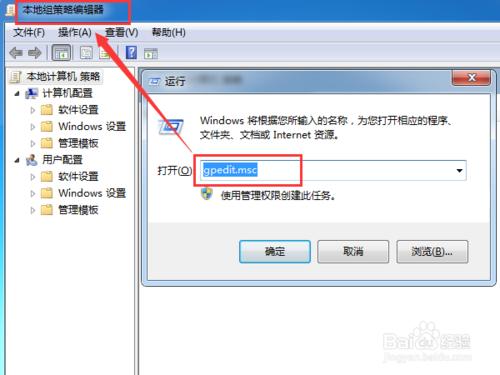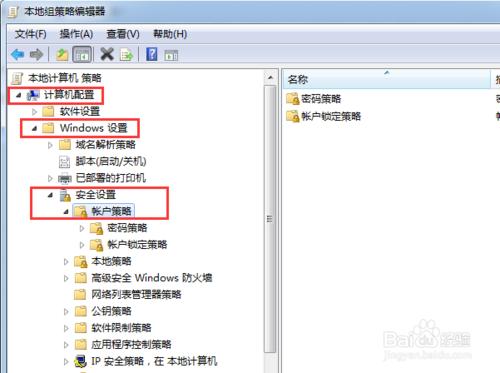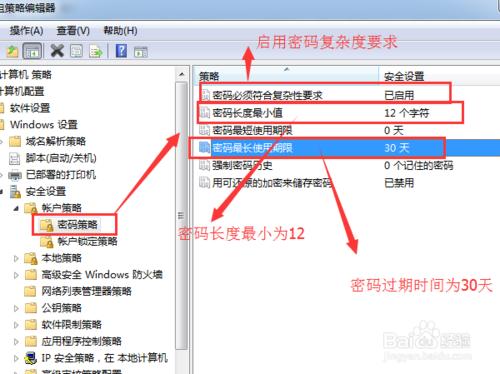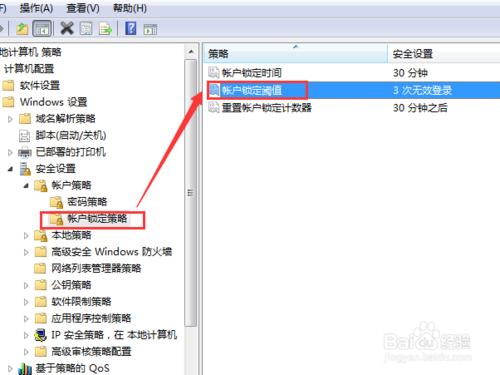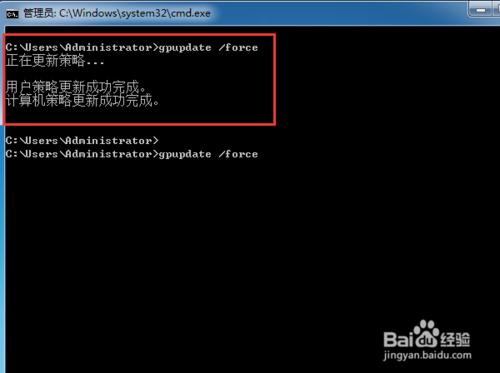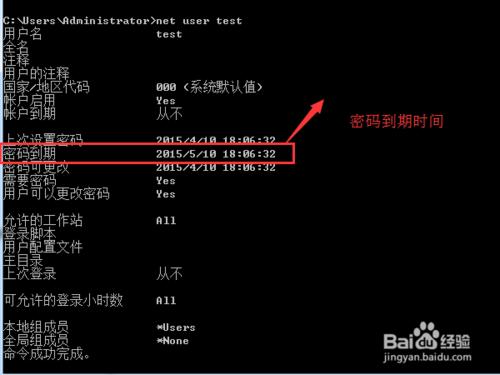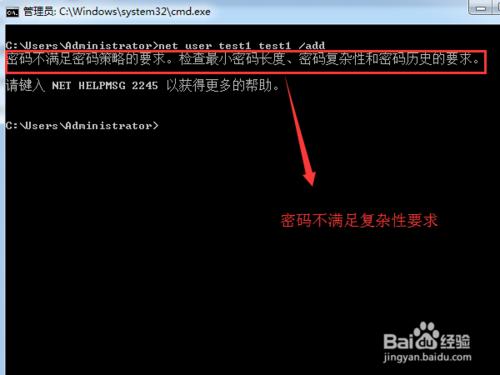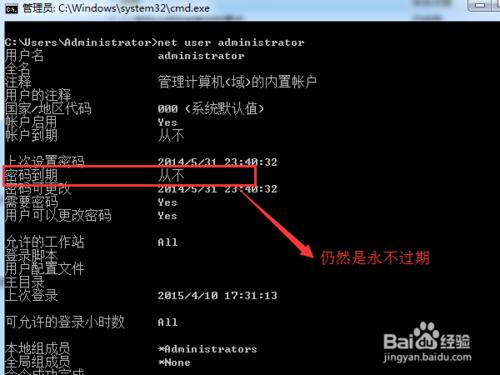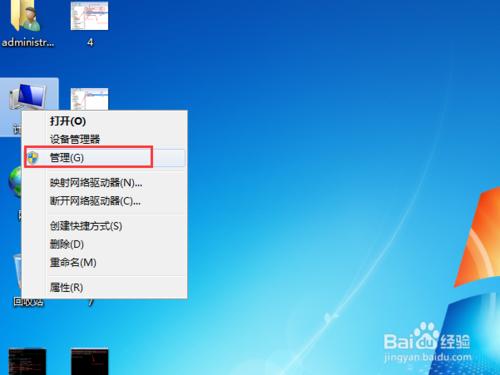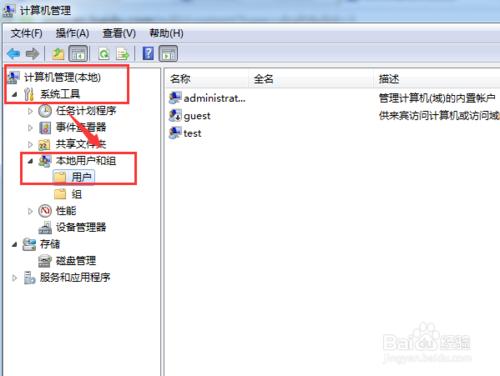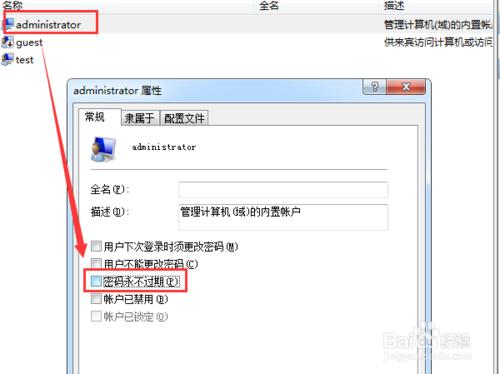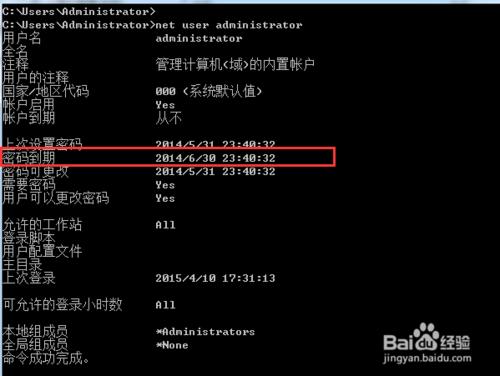windows系統的賬號密碼預設是沒有配置相關策略的,但是如果需要對伺服器或者個人電腦的賬戶及密碼做一個策略限制,諸如:密碼的最小長度、過期時間、複雜度等等,就需要用到系統配置的策略了。今天就和大家分享一下如何配置windows系統賬號密碼的策略。
工具/原料
windows 7 作業系統
方法/步驟
首先,檢查我們當前系統的賬號密碼策略:
執行cmd命令列程式,輸入命令“net user”檢視當前使用者名稱,然後輸入命令“net user 使用者名稱”檢視相關使用者資訊。
由上面的圖可以發現,我的賬戶是完全沒有配置策略的:
“賬戶永不過期”,“密碼永不到期”
這些從安全形度來看,都是存在很大隱患的。那麼,我們開始著手對該賬戶的一些策略進行設定。
首先,依次點選“開始”,“執行”,輸入命令“gpedit.msc”進入組策略管理介面。
接著,依次點選“計算機配置”,“windows設定”,“安全設定”,“賬戶策略”,進入到系統使用者策略的相關配置介面。
然後,進入“密碼策略”配置選項,分別對如下幾個選項進行設定:
一是啟用密碼複雜度要求;
二是設定密碼長度最小值為12個字元;
三是設定密碼最長使用期限為30天;
接著,進入“賬戶鎖定策略”,設定“賬戶鎖定閥值”為“3次無效登陸”,其他兩項選擇預設彈出的配置。
這樣就確保了使用者在3次密碼錯誤的情況下會及時鎖定。
接下來,儲存退出。調出cmd命令列程式,輸入命令:
gpupdate /force
強制更新剛剛啟用的組策略設定。
然後,檢視普通使用者的情況,這個test使用者是剛剛建立的,可以發現已經配置了密碼到期時間,當我們要建立一個新賬戶—test1賬戶時,發現被提示密碼太簡單,不符合密碼複雜度的要求。這都說明我們應用的策略已經生效了。
最後,再來檢查管理員賬戶的資訊,發現管理員賬戶的密碼仍然是永不過期,這是怎麼回事?
原來,管理員賬戶的密碼策略需要在另外一個地方設定。
右鍵點選“我的電腦”,選擇“管理”,進入計算機管理介面。
然後,依次點選“計算機管理”,“系統工具”,“本地使用者和組”,“使用者”,進入使用者的相關配置介面。
接著,雙擊administrator賬戶,進入administrator賬戶的配置介面,把“密碼永不過期”前面的鉤去掉即可。
現在,再來檢視系統的管理員賬戶密碼的到期時間,發現已經成功變成了一個月後到期了。
注意事項
系統賬號密碼的策略對網路安全非常重要,要重視!